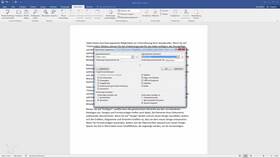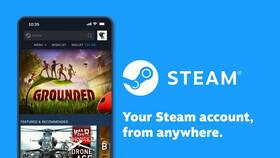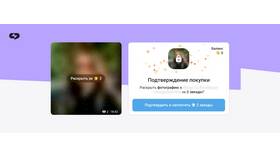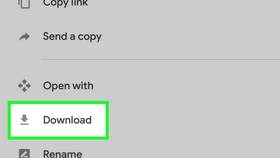Сравнение двух версий документа в Microsoft Word позволяет выявить различия между ними. Рассмотрим встроенные инструменты для анализа изменений в тексте, форматировании и других элементах.
Содержание
Способы сравнения документов
| Метод | Назначение | Где найти |
| Сравнение | Выявление различий между двумя файлами | Рецензирование → Сравнить |
| Объединение | Совмещение изменений из нескольких версий | Рецензирование → Объединить |
| Отслеживание изменений | Пометка правок в одном документе | Рецензирование → Исправления |
Пошаговая инструкция сравнения
Запуск инструмента сравнения
- Откройте Microsoft Word
- Перейдите на вкладку "Рецензирование"
- Нажмите "Сравнить" → "Сравнить..."
- Выберите "Исходный документ" и "Измененный документ"
- Нажмите "ОК" для запуска сравнения
Анализ результатов
- Изменения отображаются в отдельном документе
- Удаленный текст помечается красным с зачеркиванием
- Добавленный текст выделяется синим с подчеркиванием
- Изменения форматирования отображаются зеленым
Настройки сравнения документов
| Параметр | Влияние |
| Слово за словом | Точное сравнение с учетом каждого слова |
| Символ за символом | Более детальное сравнение |
| Учитывать форматирование | Выявление изменений шрифтов, отступов |
| Сравнивать примечания | Анализ изменений в комментариях |
Дополнительные возможности
- Фильтрация изменений по типам (вставки, удаления, форматирование)
- Настройка цветов выделения различных изменений
- Сохранение отчета о сравнении в отдельный файл
- Принятие или отклонение отдельных изменений
Важная информация
Для точного сравнения рекомендуется использовать оригинальные версии документов без предварительного редактирования. При работе с большими файлами процесс сравнения может занять несколько минут. Сохраните результаты сравнения перед закрытием документа.